EXCEL:如何在受保护的工作表中使用分级显示
来源:网络收集 点击: 时间:2024-02-11【导读】:
在excel使用分组功能可以很方便的对数据进行分组折叠和展开,但是发现在受保护的工作表中无法正常使用分组功能,只能锁定在折叠或者展开的状态,本文对如何在受保护的工作表中使用做说明。工具/原料moreExcel 2013方法/步骤1/7分步阅读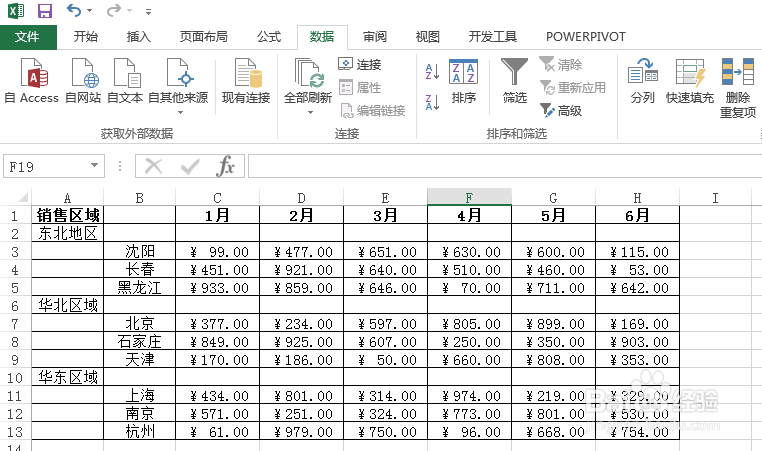 2/7
2/7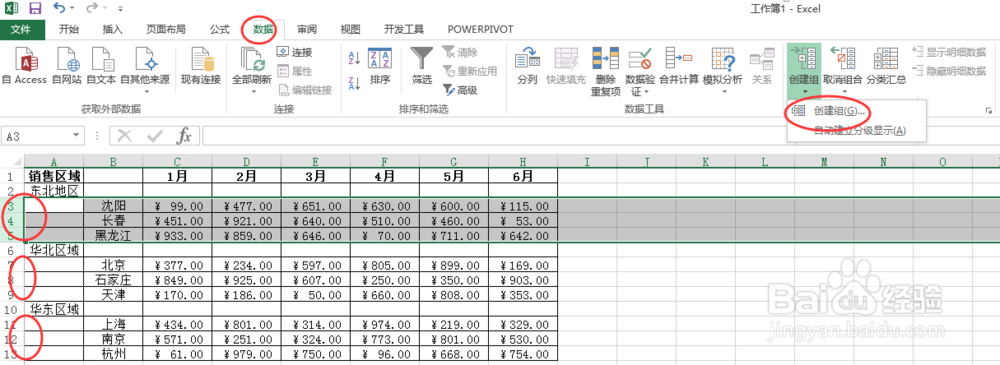

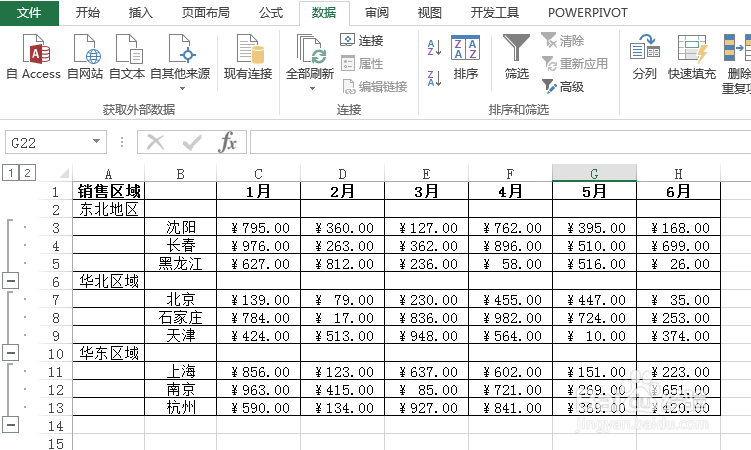 3/7
3/7 4/7
4/7
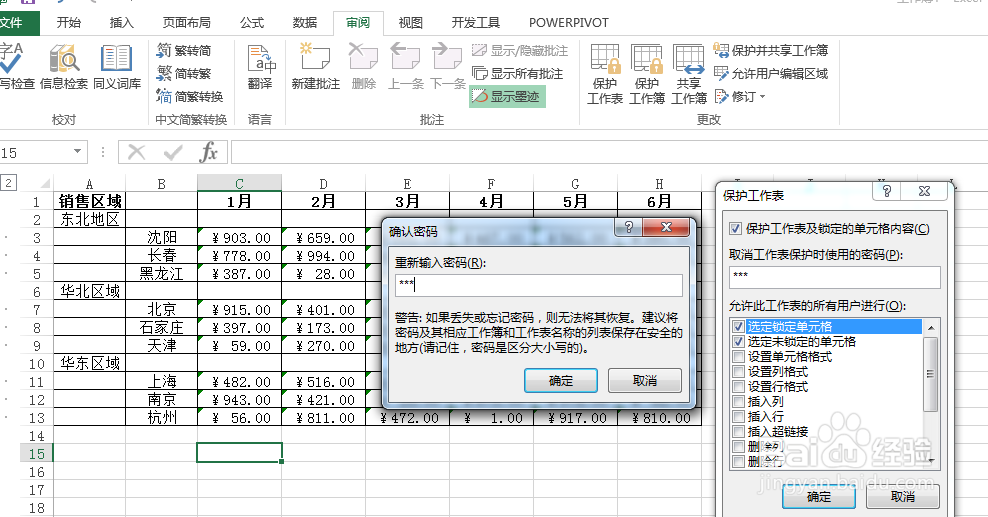
 5/7
5/7
 6/7
6/7 7/7
7/7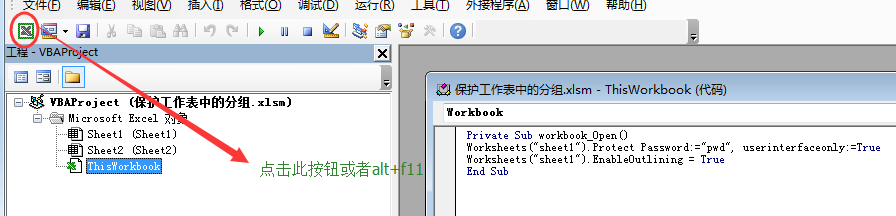
 注意事项
注意事项
在excel2013中创建一个工作表和数据区域
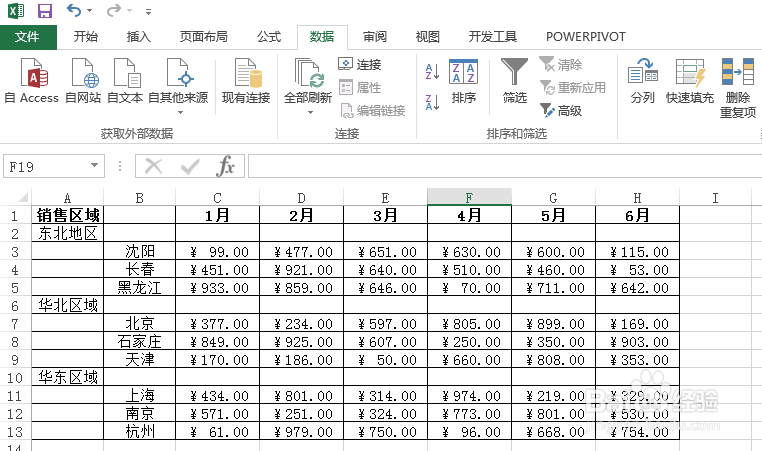 2/7
2/7选中需要创建分组的行,通过【数据】菜单上【创建组】来创建分组,分组创建完毕后可以通过左侧“+”“-”号来折叠或者展开分组数据
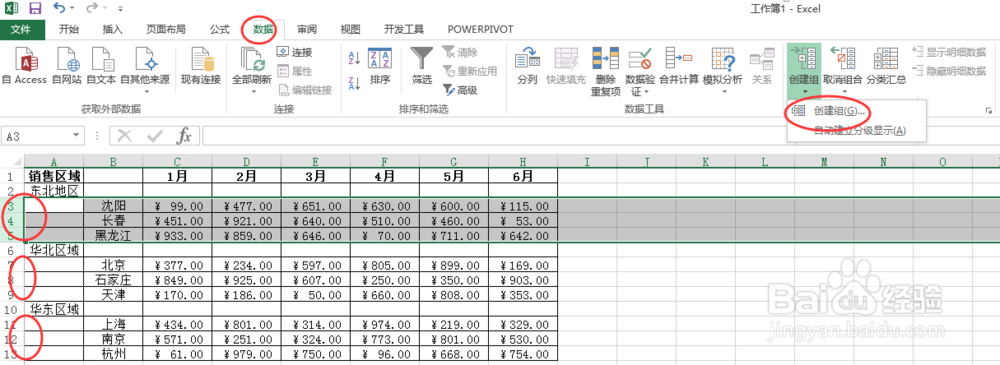

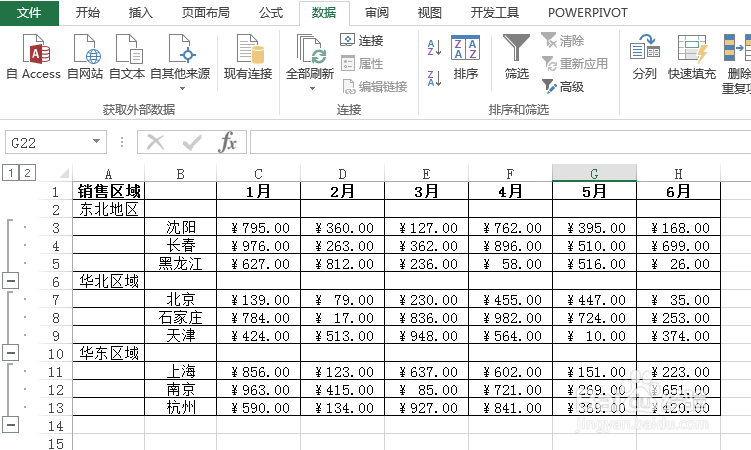 3/7
3/7点选数据区域,设置单元格属性取消保护
 4/7
4/7点击【审阅】菜单上的保护工作表,对并作表进行保护,并设定密码,此时发现在工作表上已经不能使用分组功能来折叠所选的数据

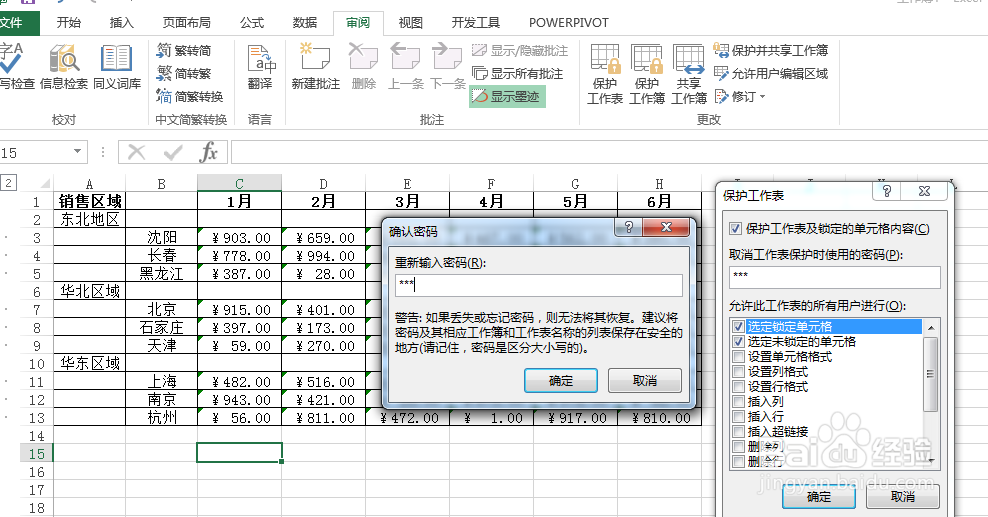
 5/7
5/7点击【开发工具】菜单下的【Visual basic】或者直接使用快捷键ALT+F11进入VBA的编辑窗口

 6/7
6/7双击工程窗口中的【ThisWorkbook】,在代码窗口中输入如下代码:
Private Sub workbook_Open()
Worksheets(sheet1).Protect Password:=pwd, userinterfaceonly:=True
Worksheets(sheet1).EnableOutlining = True
End Sub
注意此处pwd为工作表保护的密码,可以根据需要修改。
 7/7
7/7ALT+F11或者点击如图按钮回到EXCEL编辑页面,发现分组功能已经可以使用了,并且其他区域仍然是保护状态。
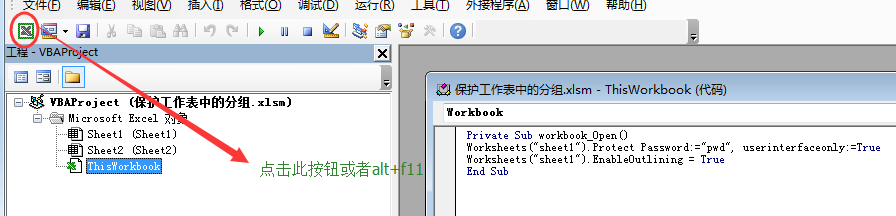
 注意事项
注意事项目前的EXCEL版本,如果想要实现在保护工作表里使用分组功能,看起来只能通过代码来实现。
我也是在实际的工作中碰到这个问题,然后做了一下研究,欢迎大家来交流,谢谢~
EXCEL版权声明:
1、本文系转载,版权归原作者所有,旨在传递信息,不代表看本站的观点和立场。
2、本站仅提供信息发布平台,不承担相关法律责任。
3、若侵犯您的版权或隐私,请联系本站管理员删除。
4、文章链接:http://www.1haoku.cn/art_23442.html
上一篇:农村合作医疗保险报销的范围及比例
下一篇:天地劫事件怎么完成
 订阅
订阅